Στείλτε μηνύματα κειμένου από υπολογιστή χρησιμοποιώντας τηλέφωνο Android
Λοιπόν(Well) , είμαι σίγουρος ότι ο καθένας από εμάς πάντα ονειρευόταν μια κατάσταση που αν το τηλέφωνό του είναι μακριά από το κρεβάτι και παρόλα αυτά μπορεί να στείλει μήνυμα χωρίς να το χρησιμοποιήσει. Αυτά λοιπόν τα νέα είναι για όλους εμάς που τεμπελιάζουμε να μετακινηθούμε. Λοιπόν(Well) , τώρα η Microsoft κυκλοφόρησε για εσάς μια λειτουργία σωτήρα ζωής, η οποία θα σας σώσει δια βίου από ένα τέτοιο πρόβλημα. Αγαπάμε τα τηλέφωνά μας και μας αρέσουν και οι Η/Υ μας, τώρα σκεφτείτε έναν υπολογιστή που εκτελεί τόσες πολλές λειτουργίες του τηλεφώνου σας επίσης. Δεν χρειάζεται να ανησυχείτε για την αποστολή φωτογραφιών μέσω διαφορετικών εφαρμογών για λήψη φωτογραφιών του τηλεφώνου σας στον υπολογιστή, δεν χρειάζεται πλέον να περιμένετε να στείλετε μήνυμα στους φίλους σας εάν το τηλέφωνό σας δεν είναι μαζί σας και να διαχειριστείτε την ειδοποίηση του τηλεφώνου σας μέσω του φορητού υπολογιστή σας. Δεν ακούγονται όλα σαν όνειρο που έγινε πραγματικότητα, ναι είναι στην πραγματικότητα!

Παλαιότερα θα μπορούσατε να χρησιμοποιήσετε την CORTANA(CORTANA) αν θέλατε να στείλετε μηνύματα, αλλά είναι πραγματικά κουραστική δουλειά να κάνετε εάν θέλετε πραγματικά να συνομιλήσετε για μεγάλο χρονικό διάστημα. Επίσης, η μέθοδος ήταν αδέξια και απέσυρε τις επαφές από τον λογαριασμό σας Microsoft(Microsoft Account) .
Η εφαρμογή αντικατοπτρίζει το περιεχόμενο του τηλεφώνου σε έναν υπολογιστή, αλλά προς το παρόν υποστηρίζει μόνο συσκευές Android και τη δυνατότητα μεταφοράς και απόθεσης φωτογραφιών από ένα τηλέφωνο σε έναν υπολογιστή. Συνδέει πλήρως το τηλέφωνο και το φορητό υπολογιστή σας με τέτοιο τρόπο ώστε η ζωή σας να γίνεται εύκολη για εσάς. Υπάρχουν τόσες πολλές εκπληκτικές λειτουργίες και συμβουλές σε αυτήν την εφαρμογή που την καθιστούν πιο άξια χρήσης, επίσης είναι πολύ βολικό να τις χρησιμοποιείτε όπως δεξί κλικ στη φωτογραφία για αντιγραφή ή κοινή χρήση, μεταφορά εικόνων απευθείας μέσω φορητού υπολογιστή και τόσα άλλα.
Η εφαρμογή "Το τηλέφωνό σας" είναι νέα στην ενημέρωση Οκτωβρίου 2018 των (October 2018)Windows 10 , η οποία είναι διαθέσιμη σήμερα. Προς το παρόν, θα μπορείτε να έχετε περιεχόμενο από τον υπολογιστή σας και να μεταβείτε αποτελεσματικά στις φωτογραφίες — υποθέτοντας ότι έχετε τηλέφωνο Android . Σε βάθος χρόνου, θα μπορείτε πράγματι να αντικατοπτρίζετε ολόκληρη την οθόνη του τηλεφώνου σας στον υπολογιστή σας με Windows 10 και να βλέπετε ειδοποιήσεις από το τηλέφωνό σας στον υπολογιστή σας.
Ας μιλήσουμε για το πώς μπορείτε να κάνετε αυτό το εκπληκτικό πράγμα. Για αυτό, πρέπει πρώτα να έχετε Android 7.0 Nougat ή νεότερη έκδοση και Windows 10 Απρίλιος 2018 Ενημέρωση (έκδοση 1803)(Windows 10 April 2018 Update (version 1803)) ή νεότερη έκδοση. Αυτές είναι οι βασικές προϋποθέσεις που απαιτούνται για αυτή τη μέθοδο. Τώρα ας εκτελέσουμε τα παρακάτω βήματα για να λάβετε τα μηνύματά σας στον φορητό υπολογιστή σας:
Στείλτε μηνύματα κειμένου από υπολογιστή χρησιμοποιώντας τηλέφωνο Android(Send Text Messages from PC using an Android phone)
Μέθοδος 1: Μέσω της προεπιλεγμένης εφαρμογής ανταλλαγής μηνυμάτων(Method 1: Through Default Messaging App)
1. Κάντε κλικ στο Έναρξη(Start) και επιλέξτε το εικονίδιο "γρανάζι" στη γραμμή εργαλείων του μενού "Έναρξη(Start Menu) " ή πληκτρολογήστε Ρυθμίσεις( Settings) στο μενού αναζήτησης για να ανοίξετε τη ρύθμιση(setting) του υπολογιστή σας.

2. Στις Ρυθμίσεις( Settings) , κάντε κλικ στην επιλογή Τηλέφωνο(Phone) .

3. Στη συνέχεια, κάντε κλικ στο Προσθήκη τηλεφώνου( Add a phone) για να συνδέσετε το τηλέφωνό σας με τον υπολογιστή σας.
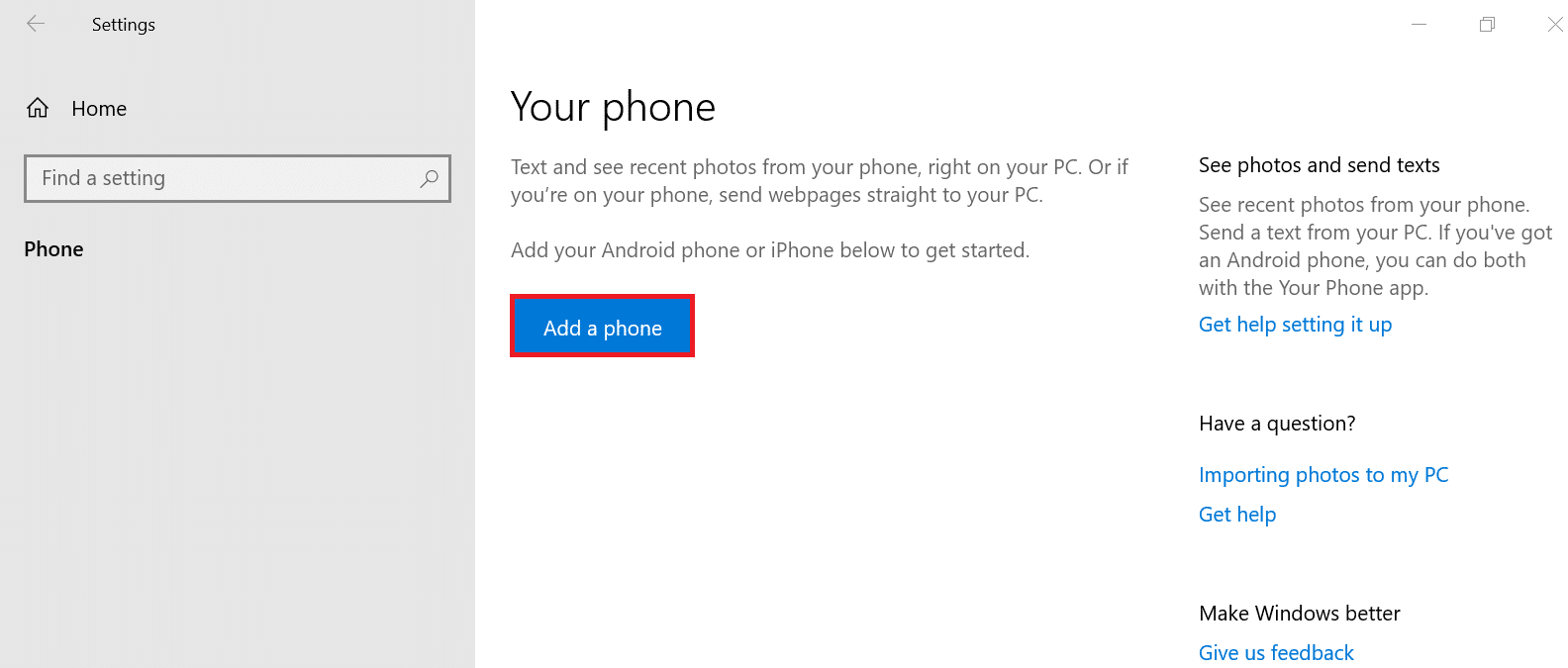
4. Στο επόμενο βήμα, θα ζητήσει τον τύπο τηλεφώνου ( Android ή ios). Επιλέξτε Android.

5. Στην επόμενη οθόνη, Πληκτρολογήστε τον αριθμό τηλεφώνου(Enter the phone number) που θέλετε να συνδέσετε το σύστημά σας και πατήστε αποστολή. (send. )Αυτό θα στείλει έναν σύνδεσμο προς αυτόν τον αριθμό.

ΣΗΜΕΙΩΣΗ:(NOTE:) Πρέπει να έχετε λογαριασμό Microsoft για να συνδέσετε το τηλέφωνό σας με τον υπολογιστή σας
Αλλά εάν δεν έχετε την εφαρμογή "YOUR PHONE" στο σύστημά σας, τότε πρέπει να εγκαταστήσετε αυτήν την εφαρμογή στο σύστημά σας. Για αυτό ακολουθήστε τα παρακάτω βήματα:
α) Πληκτρολογήστε YOUR PHONE και κάντε κλικ στο πρώτο αποτέλεσμα αναζήτησης που λαμβάνετε.
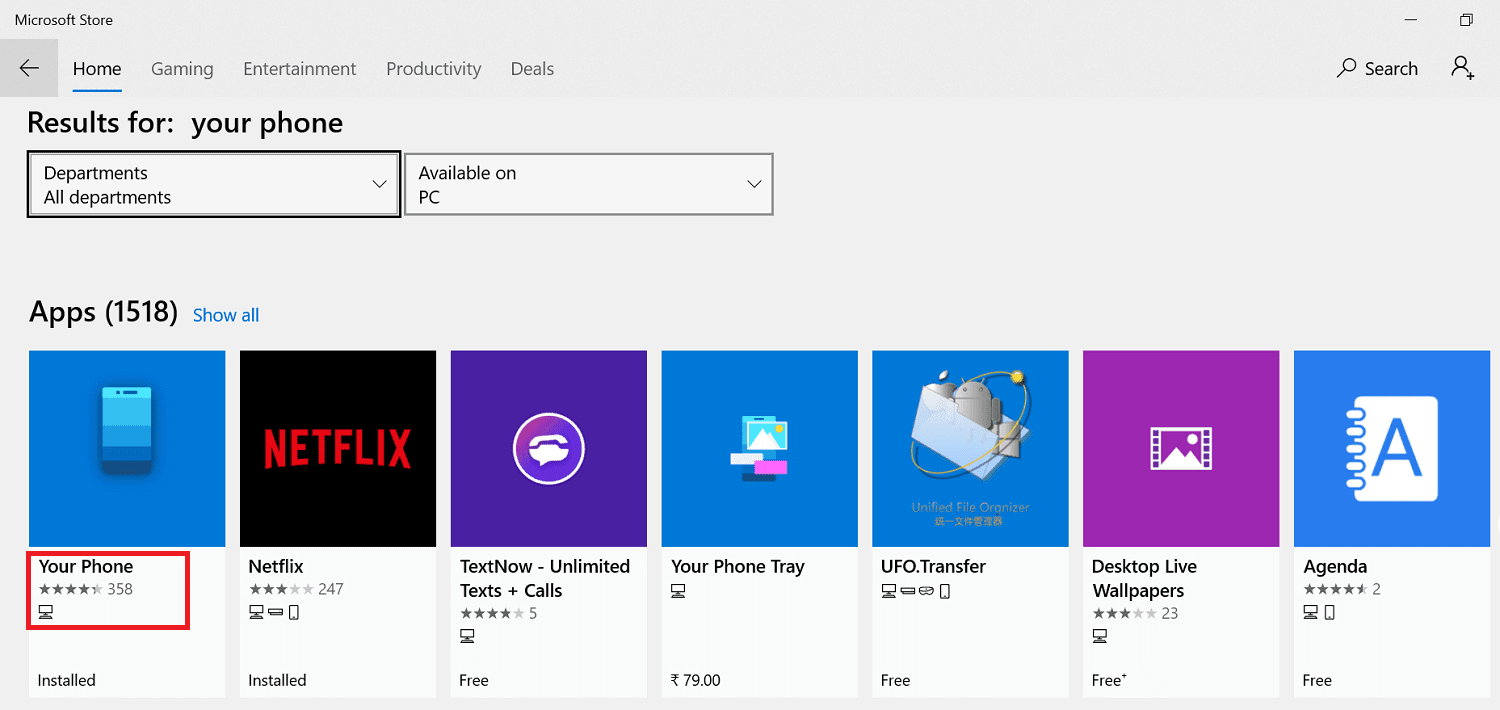
β) Κάντε κλικ στην επιλογή Get it an και κατεβάστε την εφαρμογή(download the app) .
Διαβάστε επίσης: (Also Read:) 10 καλύτερες εφαρμογές ειδοποιήσεων για Android (2020)(10 Best Notification Apps for Android (2020))
Τώρα το τηλέφωνο στο σύστημά σας(Now the Phone to your System)
Μόλις λάβετε αυτόν τον σύνδεσμο στο τηλέφωνό σας. Κατεβάστε την εφαρμογή στο τηλέφωνό σας και ακολουθήστε τα παρακάτω βήματα μετά από αυτό:
1. Ανοίξτε την εφαρμογή(Open the app) και συνδεθείτε στον(log in) λογαριασμό σας Microsoft. (Microsoft Account. )
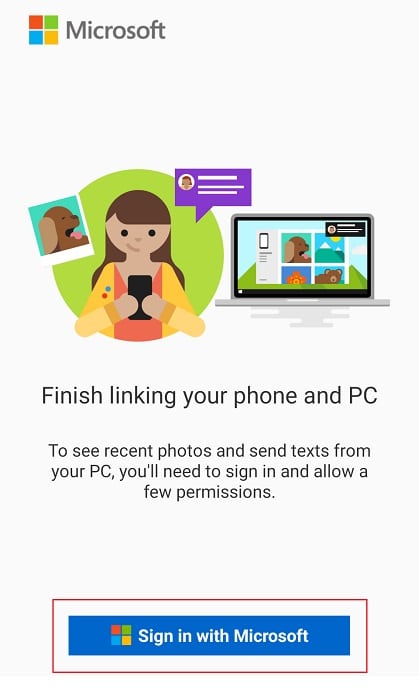
2. Κάντε κλικ στο κουμπί συνέχεια(continue) όταν σας ζητηθεί Δικαιώματα εφαρμογής.(App Permissions.)

3. Επιτρέψτε τα δικαιώματα εφαρμογής(Allow app permissions) όταν σας ζητηθεί.

Τέλος, ελέγξτε την οθόνη του φορητού υπολογιστή σας, εκεί θα δείτε έναν καθρέφτη της οθόνης του τηλεφώνου σας στο φορητό υπολογιστή σας. Τώρα μπορείτε εύκολα να στείλετε μηνύματα κειμένου από υπολογιστή χρησιμοποιώντας ένα τηλέφωνο Android.(send text messages from PC using an Android phone.)
Διαβάστε επίσης: (Also Read:) 8 καλύτερες ανώνυμες εφαρμογές συνομιλίας Android(8 Best Anonymous Android Chat Apps)
Μπορείτε να απαντήσετε εντός της ειδοποίησης χωρίς να ανοίξετε την εφαρμογή Το τηλέφωνό σας(Your Phone) . Αλλά αυτή είναι μόνο μια γρήγορη απάντηση κειμένου. Πρέπει να χρησιμοποιήσετε την εφαρμογή Το τηλέφωνό σας(Your Phone) για να απαντήσετε με ένα emoji, ένα GIF ή μια εικόνα που είναι αποθηκευμένη στον υπολογιστή σας. Η εφαρμογή Your Phone θα σας εμφανίζει επίσης άλλες ειδοποιήσεις από το τηλέφωνό σας, όπως email, τηλεφωνικές κλήσεις, ακόμη και μεμονωμένες ειδοποιήσεις push εφαρμογών. Ωστόσο, εκτός από τα μηνύματα κειμένου, δεν μπορείτε ακόμη να χρησιμοποιήσετε μια γρήγορη απάντηση για καμία από αυτές τις ειδοποιήσεις.
Μέθοδος 2: Μέσω του Google Messages(Method 2: Through Google Messages)
Λοιπόν, η Google έχει μια λύση σε κάθε πρόβλημα. Και αυτό ισχύει και στην περίπτωσή μας, αν χρειάζεται μόνο να ελέγξετε τα μηνύματα τότε υπάρχει μια εύκολη διέξοδος για εσάς. Υπάρχει μια εφαρμογή που βασίζεται σε πρόγραμμα περιήγησης(browser-based application) που είναι επίσης διαθέσιμη από το google και μπορείτε να την κατεβάσετε και στην επιφάνεια εργασίας σας αν θέλετε.
1. Λήψη(Download) μηνυμάτων google από το play store . Ανοίξτε την εφαρμογή και κάντε κλικ στο μενού με τις τρεις κουκκίδες(three-dot menu) στην επάνω δεξιά γωνία(top right corner) της εφαρμογής. Θα εμφανιστεί ένα μενού .(menu)

2. Τώρα θα δείτε μια οθόνη με Σάρωση κωδικού QR(Scan QR Code) και ακολουθήστε τις οδηγίες στην οθόνη.
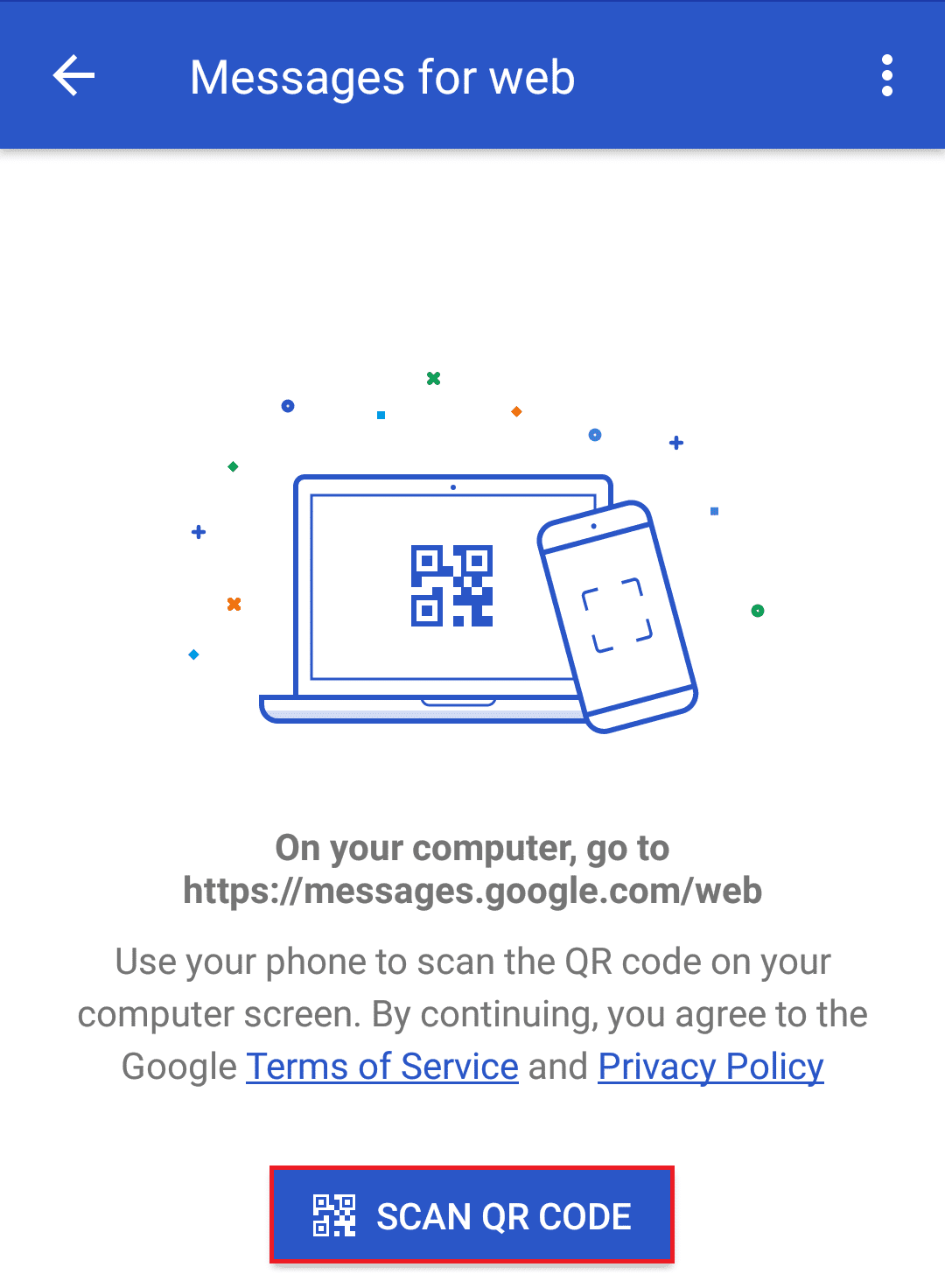
4. Αφού ακολουθήσετε τα βήματα, Σαρώστε(Scan) τον κωδικό QR που(QR Code) εμφανίζεται στην οθόνη του φορητού υπολογιστή σας.

5. Τώρα θα μπορείτε να βλέπετε τα μηνύματά σας στην οθόνη του φορητού υπολογιστή σας.
Συνιστάται:
- 6 τρόποι για να διορθώσετε το πρόβλημα εξαγωγής συσκευής μαζικής αποθήκευσης USB(6 Ways to Fix Problem Ejecting USB Mass Storage Device)
- Διορθώστε το Uplay Google Authenticator που δεν λειτουργεί(Fix Uplay Google Authenticator Not Working)
Έτσι, ανέφερα τρόπους με τους οποίους μπορείτε να απολαμβάνετε την αποστολή μηνυμάτων κειμένου από υπολογιστή χρησιμοποιώντας ένα τηλέφωνο Android . Ελπίζω ότι αυτό θα σας είχε βοηθήσει.
Related posts
Δεν μπορείτε να στείλετε μηνύματα κειμένου από το Android; 4 Διορθώσεις για δοκιμή
Διορθώστε ότι δεν είναι δυνατή η αποστολή ή λήψη μηνυμάτων κειμένου στο Android
6 τρόποι για να ανακτήσετε τα διαγραμμένα μηνύματα κειμένου στο Android
Πώς να αποκρύψετε μηνύματα κειμένου ή SMS στο Android
5 τρόποι για να διαγράψετε πολλά μηνύματα στο Facebook
Πώς να εκτυπώσετε μηνύματα κειμένου από το Android
Επιδιόρθωση Δεν είναι δυνατή η αποστολή μηνύματος κειμένου σε ένα άτομο
Συγχρονίστε συσκευές Android και iOS με υπολογιστή Windows χρησιμοποιώντας το Moboplay
Πώς να συνδέσετε τηλέφωνο Android ή iPhone με υπολογιστή Windows 10
Διορθώστε ότι δεν είναι δυνατή η αποστολή φωτογραφιών στο Facebook Messenger
Τρόπος εγγραφής κλήσεων Skype σε Windows 10, Android και iOS
Πώς να διορθώσετε τη μη λήψη μηνυμάτων κειμένου στο Android
5 τρόποι για να ανεβάσετε αρχεία στο Google Drive -
Πώς να χρησιμοποιήσετε το Party Chat σε Xbox One, Windows, Android και iOS
Πώς να μετατρέψετε το τηλέφωνό σας σε μικρόφωνο για υπολογιστή με Windows
Αντικατοπτρίστε ή μεταδώστε την οθόνη Android ή iPhone στα Windows 10 χρησιμοποιώντας το LetsView
Διορθώστε τα μηνύματα Snapchat που δεν στέλνουν σφάλμα
Πώς να μεταφέρετε αρχεία μεταξύ Android και Windows χρησιμοποιώντας την Εξερεύνηση αρχείων ES
True Key Password Manager για Windows PC, Android και iPhone
Πώς να επεξεργαστείτε τα απεσταλμένα μηνύματα στο Telegram σε Android, iOS, Desktop
